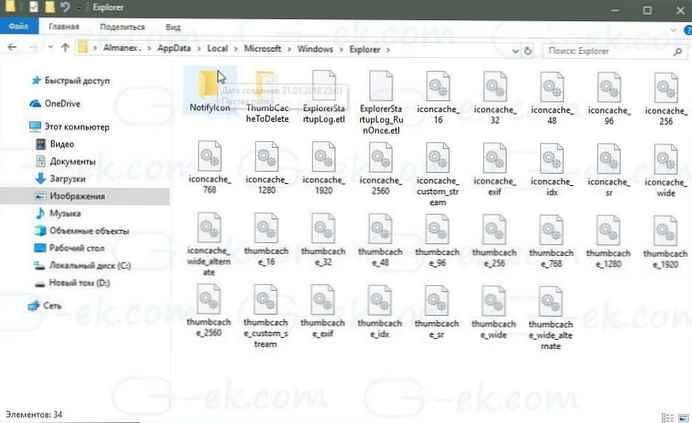U sustavu Windows 10 Explorer može prikazati male preliminarne sličice, sličice za slike i video datoteke koje ste spremili na računalu. Da bi ubrzao prikaz sličica, sustav koristi predmemoriju datoteka, skriveno u imeniku korisničkih profila. Kada se slike ili video datoteke spremaju u predmemoriju, Explorer vam prikazuje umanjenu sličicu datoteke iz predmemorije, pa se to događa odmah. Neki su korisnici primijetili da Windows 10 automatski briše predmemoriju sličica..
Kada se to dogodi, Explorer postaje strašno spor, jer treba vremena za ponovno stvaranje sličice za svaku vašu datoteku, proces predmemoriranja oduzima puno vremena i stvara neprimjereno učitavanje CPU-a bez ikakvog razloga. To je vrlo neugodno kada otvorite mapu koja sadrži veliki broj slika.
Windows 10 prema zadanom sprema predmemoriju sličica u datoteke * .db u sljedećoj mapi:
C: \ Korisnici \korisničko ime\ AppData \ Local \ Microsoft \ Windows \ Explorer
Zašto Windows 10 uklanja predmemoriju sličica?
Počevši od Ažuriranje tvorca pada za Windows 10, operativni sustav će izbrisati predmemoriju sličica nakon ponovnog pokretanja ili isključivanja, tako da Explorer ponovo mora stvoriti sličice za mape slika.
To je zbog ažurirane značajke automatskog održavanja sustava Windows 10. Kada je omogućena, izvodi razne radnje, poput ažuriranja aplikacija, ažuriranja sustava Windows, sigurnosnih provjera i još mnogo toga. Automatsko održavanje se prema zadanim postavkama konfigurira kad se računalo probudi i zadaci održavanja završe u 14:00..
Jedan zadatak briše privremene datoteke u vašoj mapi % TEMP%, privremene internetske datoteke, stare upravljačke programe i predmemorija sličica. Zvala je "SilentCleanup" i pokreće alat za čišćenje diska pomoću argumenta posebnog naredbenog retka / autoclean . Prisiljava alat cleamgr.exe Pročitajte postavke prethodnog čišćenja pohranjene u registru. Za svaku omogućenu unaprijed, aplikacija provodi čišćenje na sistemskom pogonu.
Srećom, uklanjanje predmemorije skice iz postupka čišćenja je jednostavno. To se može učiniti jednostavnom postavkom registra..
Zaustavite Windows 10 da briše predmemoriju sličica.
Da biste spriječili da Windows 10 izbriše predmemoriju sličica, slijedite ove korake:.
- Otvorite aplikaciju Uređivač registra .
- Prijeđite na sljedeći registarski ključ.
HKEY_LOCAL_MACHINE \ SOFTWARE \ Microsoft \ Windows \ CurrentVersion \ Explorer \ VolumeCaches \ Predmemorija sličica
- S desne strane izmijenite ili napravite novi 32-bitni DWORD parametar s imenom Auto.
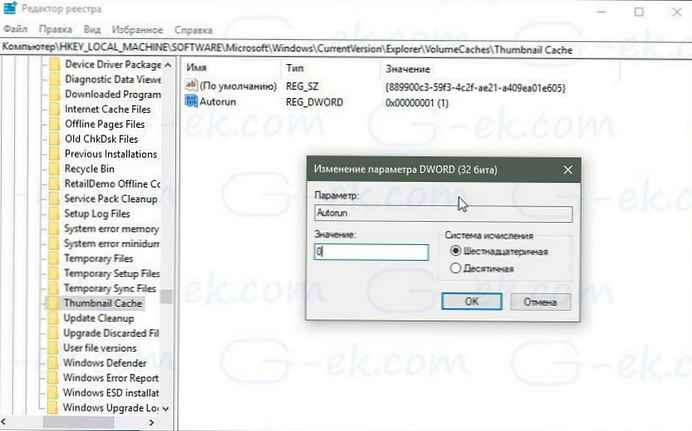
Napomena: Čak i ako koristite 64-bitni Windows, i dalje morate stvoriti 32-bitni DWORD parametar.
Postavite vrijednost za stvoreni parametar Auto - jednak 0.
- Ako koristite 64-bitnu verziju sustava Windows, morate postaviti Autorun na 0 za drugi registarski ključ
HKEY_LOCAL_MACHINE \ SOFTWARE \ WOW6432Node \ Microsoft \ Windows \ CurrentVersion \ Explorer \ VolumeCaches \ Predmemorija sličica
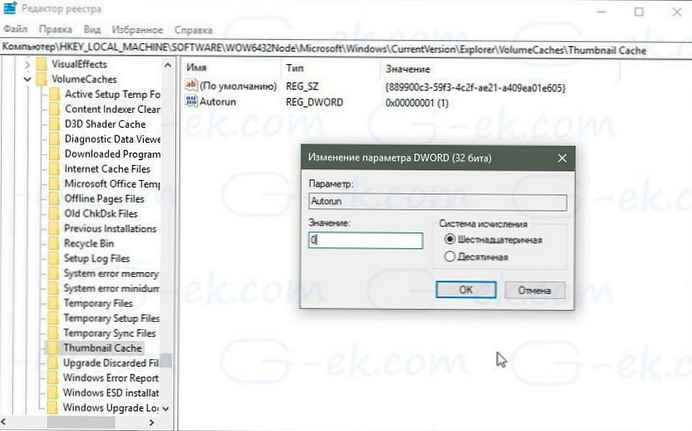
- Sada ponovo pokrenite Windows 10.
Da biste uštedjeli vrijeme, možete preuzeti gotove datoteke registra.
Preuzmite datoteke registra
Pomoću njih za zaustavljanje sustava Windows 10 u brisanju predmemorije sličica. Otkazivanje je omogućeno.
Zanimljivi članci:
Kako popraviti predmemoriju sličica u sustavu Windows 10.
Kako onemogućiti automatsko održavanje u sustavu Windows 10.
Kako očistiti predmemoriju sustava Windows Store i riješiti probleme sa sustavom Windows 10 Store
To je sve.